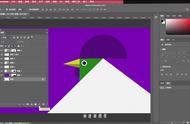步骤13
现在我们要修复被草覆盖的人物图的下半部分。
要做到这一点,按 ALT CTRL SHIFT e 将所有图层合并成单一图层(盖印图层)。
现在使用变换工具(CTRL t)放大图像,使合并图层大于现有场景。
这里的目的是得到草地部分覆盖人物图像暗部较低的服装部分。
在这里你可以看到我是如何做到的。

通过在图层面板底部按下第二个图标,添加蒙版到合并图层。
除了突出显示的部分之外,遮盖所有部分。
这里有一件事情要记住,你真的不需要使用柔软的圆形黑色来遮盖,你需要一个草地软刷,以蒙版合并层。

使用黑色蒙版合并图层草地部分。 这里你可以看到屏蔽效果后的结果

步骤14
新建一个图层,命名为"阴影"。 使用柔软的圆形黑色笔刷,为人物身体暗部的长阴影绘制。 你可以看到我是如何描绘阴影部分的。